Como remover Microsoft Edge from Windows 10
Microsoft é um novo navegador que foi lançado juntamente com o novo sistema operacional Windows 10. Em geral, ele substituiu o navegador Internet Explorer e deve trabalhar mais suave. Há muitas opiniões sobre este novo navegador. Alguns usuários amá-lo, mas alguns querem removê-lo de seus sistemas, logo que possível. Se você é um daqueles que querem se livrar de Microsoft Edge em todo o caso, você irá encontrar instruções que ajudarão você a fazer isso no final deste artigo. Por agora, vamos falar sobre vantagens e desvantagens deste novo browser. 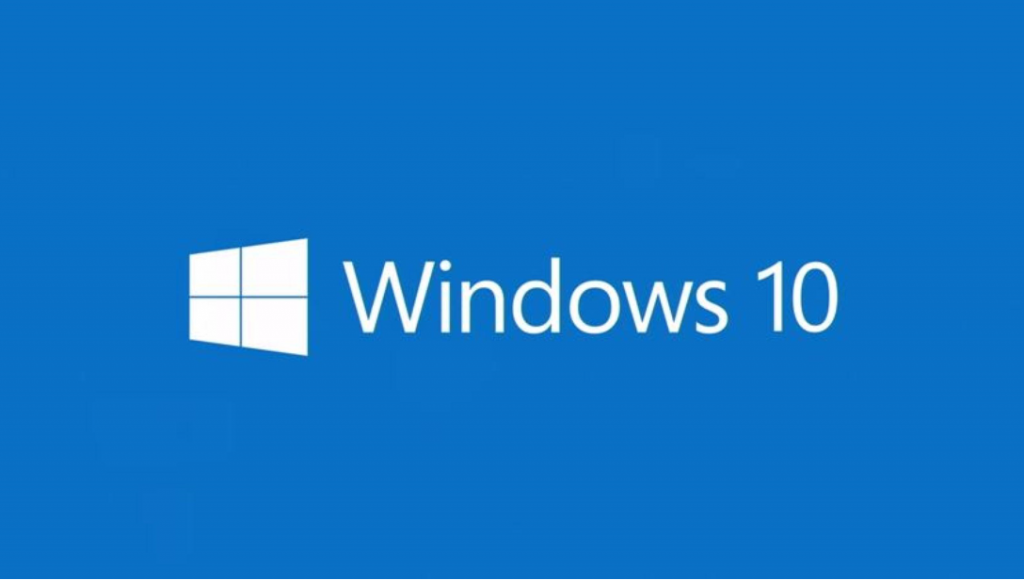
Pessoas que gostam de Microsoft Edge dizem que tem mais vantagens se comparado com outros navegadores disponíveis no mercado hoje em dia. Eles notaram que é o navegador mais rápido em termos de desempenho bruto. Em segundo lugar, eles gostam o novo recurso chamado leitura que permite às pessoas ler sites favoritos com mais facilidade. Esse recurso remove todos os botões, irritantes anúncios, imagens de fundo e ajusta o tamanho da página e contraste para uma leitura conveniente. Em terceiro lugar, eles apontam que a Microsoft Edge é o único navegador que permite para fazer anotações em sites abertos.
Isto significa que os usuários já não precisam instalar software adicional para ser capaz de fazer isso. Em quarto lugar, os usuários percebem que é mais fácil de compartilhar o conteúdo com outros usuários usando o botão Share instalado no Microsoft Edge. Em quinto lugar, há um botão conveniente disponível nele que contém downloads, história, sites favoritos e a lista de leitura em um só lugar. Finalmente, tem um assistente pessoal integrado, chamado Cortana. Lá é para ajudar os usuários a fazer coisas mais rapidamente e facilmente.
Várias desvantagens de Microsoft Edge podem distinguir-se também. Em primeiro lugar, é evidente que este navegador requer Windows 10, o que significa que ele não funciona em outros sistemas operacionais populares, incluindo o Windows 7, 8, Android e iOS. Em segundo lugar, verificou-se que ele precisa de bastante recursos do sistema. Além disso, Microsoft Edge não suporta ainda extensões. Finalmente, os usuários não poderão controlá-la totalmente. Como pode ser visto, a lista de desvantagens é bastante longa. Temos a certeza de que poderíamos acrescentar mais alguma coisa aqui também, mas estas são as principais desvantagens que especialistas e usuários identificados. Talvez seja verdade que Microsoft Edge ainda não é um navegador muito popular entre os usuários por causa de todas estas desvantagens. Se você não gosta disso também, você pode excluí-lo. Infelizmente, isto não será fácil de se livrar dele, porque ele é definido como um navegador padrão, e ele é pre-instalado no Windows 10.
Existem usuários que desejam continuar usando Windows 10, mas eles já não podem suportar Microsoft Edge. Claro, eles podem simplesmente mudar a usar outro navegador como Google Chrome ou Mozilla Firefox; no entanto, existem usuários que querem ser desaparecido totalmente. Há uma solução para eles-eles podem desativá-lo usando o guia de remoção manual fornecido abaixo. Não espere o processo ser fácil porque este navegador é o padrão no Windows 10 e ele vem com o sistema operacional.
Excluir manualmente o Microsoft Edge
1. Certifique-se de estar usando uma conta de administrador.
2. Abra o C:WindowsSystemApps.
3. Localize a pasta Microsoft.MicrosoftEdge_8wekyb3d8bbwe.
4. botão direito do mouse sobre ele e selecione Propriedades.
5. Alterne para a guia segurança.
6. clique em avançado, botão para permissões especiais ou configurações avançadas.
7. Siga o link para alterar o proprietário (certifique-se que não é mais TrustedInstaller).
8. no prompt digite administradores.
9. Pressione Okey.
10. Verifique se a opção Substituir proprietário em subcontêineres e objetos. Clique Okey.
11. volte ao painel de propriedades da pasta.
12. pressione Editar para alterar as permissões.
13. Selecione a conta de administradores.
14. Marque a caixa permitir para controle total.
15. clique em aplicar.
16. clique Okey.
17. acesse as propriedades da pasta novamente.
18. Abra a guia geral.
19. na parte inferior, marque a caixa de seleção somente leitura.
20. acesse a pasta de borda.
21. exclua MicrosoftEdge.exe e MicrosoftEdgeCP.exe.
Parabéns, Muito bom